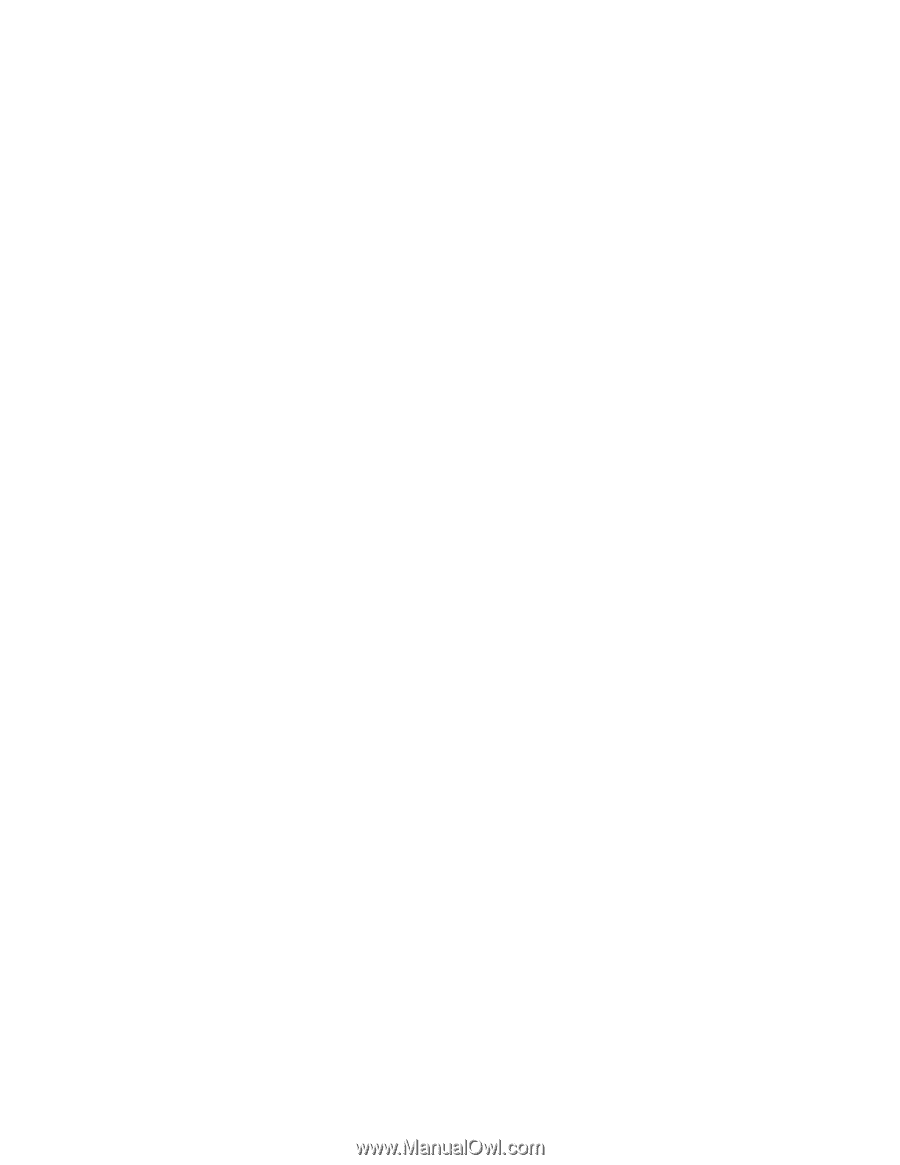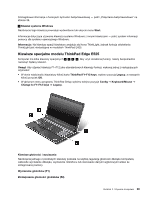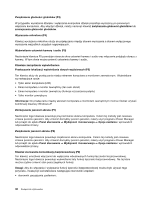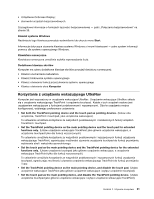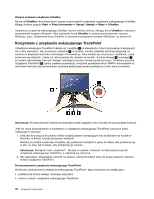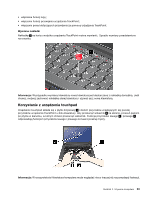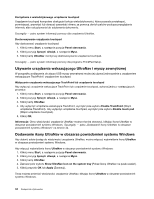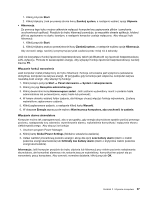Lenovo ThinkPad Edge E425 (Polish) User Guide - Page 52
Używanie urządzenia wskazującego UltraNav i myszy zewnętrznej
 |
View all Lenovo ThinkPad Edge E425 manuals
Add to My Manuals
Save this manual to your list of manuals |
Page 52 highlights
Korzystanie z wielodotykowego urządzenia touchpad Urządzenie touchpad komputera obsługuje funkcję wielodotykowości, która pozwala powiększać, pomniejszać, przewijać lub obracać zawartość ekranu za pomocą dwóch palców podczas przeglądania Internetu albo odczytywania lub edytowania dokumentu. Szczegóły - patrz system informacji pomocy dla urządzenia UltraNav. Dostosowywanie urządzenia touchpad Aby dostosować urządzenie touchpad: 1. Kliknij menu Start, a następnie pozycję Panel sterowania. 2. Kliknij pozycję Sprzęt i dźwięk, a następnie Mysz. 3. Kliknij kartę UltraNav i kontynuuj dostosowywanie urządzenia touchpad. Szczegóły - patrz system informacji pomocy dla programu ThinkPad Setup. Używanie urządzenia wskazującego UltraNav i myszy zewnętrznej W przypadku podłączenia do złącza USB myszy zewnętrznej można jej używać jednocześnie z urządzeniem wskazującym TrackPoint i urządzeniem touchpad. Wyłączanie urządzenia wskazującego TrackPoint lub urządzenia touchpad Aby wyłączyć urządzenie wskazujące TrackPoint lub urządzenie touchpad, wykonaj jedną z następujących procedur: 1. Kliknij menu Start, a następnie pozycję Panel sterowania. 2. Kliknij pozycję Sprzęt i dźwięk, a następnie Mysz. 3. Kliknij kartę UltraNav. 4. Aby wyłączyć urządzenie wskazujące TrackPoint, wyczyść pole wyboru Enable TrackPoint (Włącz urządzenie TrackPoint). Aby wyłączyć urządzenie touchpad, wyczyść pole wyboru Enable touch pad (Włącz urządzenie touchpad). 5. Kliknij OK. Informacja: Okno właściwości urządzenia UltraNav można również otworzyć, klikając ikonę UltraNav w obszarze powiadomień systemu Windows. Szczegóły - patrz „Dodawanie ikony UltraNav w obszarze powiadomień systemu Windows" na stronie 34. Dodawanie ikony UltraNav w obszarze powiadomień systemu Windows Aby ułatwić sobie dostęp do właściwości urządzenia UltraNav, można włączyć wyświetlanie ikony UltraNav w obszarze powiadomień systemu Windows. Aby włączyć wyświetlanie ikony UltraNav w obszarze powiadomień systemu Windows: 1. Kliknij menu Start, a następnie pozycję Panel sterowania. 2. Kliknij pozycję Sprzęt i dźwięk, a następnie Mysz. 3. Kliknij kartę UltraNav. 4. Zaznacz pole wyboru Show UltraNav icon on the system tray (Pokaż ikonę UltraNav na pasku zadań). 5. Kliknij przycisk OK lub Apply (Zastosuj). Teraz możesz zmieniać właściwości urządzenia UltraNav, klikając ikonę UltraNav w obszarze powiadomień systemu Windows. 34 Podręcznik użytkownika